- Home
- /
- Articolo

Attiva la modalità Non disturbare per utenti e spazi di lavoro
 In questo articolo
In questo articolo Feedback?
Feedback?In qualità di amministratore, puoi attivare la funzione "Non disturbare" per gli utenti e gli spazi di lavoro. Quando questa opzione è abilitata, i chiamanti sentono la modalità di gestione per occupato. È anche possibile abilitare un promemoria con suoneria che riproduce un breve tono sul telefono fisso dell'utente e dell'area di lavoro quando riceve una chiamata in arrivo mentre è attiva la modalità Non disturbare.
Attiva Non disturbare per gli utenti
| 1 |
Accedi a Control Hube vai a . |
| 2 |
Selezionare un utente e fare clic sulla scheda Chiamata. |
| 3 |
Vai alla sezione Esperienza di chiamata utente e scegli Non disturbare. |
| 4 |
Attiva Non disturbare. |
| 5 |
Seleziona la casella di selezione Abilita suoneria di promemoria sul telefono IP Cisco per inviare una notifica all'utente quando arriva una chiamata. Un utente può anche attivare la funzione Non disturbare per proprio conto nel Portale utente. Per ulteriori informazioni, vedere: Attiva la modalità Non disturbare. Eventuali modifiche apportate a queste impostazioni dall'utente verranno riflesse sia nel Portale utente sia in Control Hub. Gli utenti di Webex Go possono ignorare le impostazioni Non disturbare (DND) e Ore tranquille per assicurarsi di non perdere chiamate. Per ulteriori informazioni, vedere Gestisci l'override della funzione Non disturbare (DND) in Control Hub. |
Operazioni successive
Se desideri impostare le chiamate in modo che passino direttamente alla casella vocale quando è abilitata la funzione Non disturbare, devi abilitare la modalità di gestione Quando occupato nelle Impostazioni casella vocale. Per ulteriori informazioni, vedi Configurazione e gestione delle impostazioni della casella vocale.
Attiva la modalità "Non disturbare" per gli spazi di lavoro
Operazioni preliminari
| 1 |
Accedi a Control Hube vai a . |
| 2 |
Selezionare un'area di lavoro e fare clic sulla scheda Chiamata. |
| 3 |
Vai alla sezione Esperienza di chiamata e scegli Non disturbare. |
| 4 |
Attiva Non disturbare. |
| 5 |
Seleziona la casella di selezione Abilita suoneria di promemoria sul telefono IP Cisco per inviare una notifica all'utente quando arriva una chiamata. |
Attiva la funzione "Non disturbare" per le linee virtuali
È possibile assegnare la linea virtuale solo agli utenti e agli spazi di lavoro con una licenza professionale Webex Calling. Per saperne di più sulle funzionalità disponibili in base al tipo di licenza, vedere Funzionalità disponibili in base al tipo di licenza per Webex Calling.
| 1 |
Accedi a Control Hub e vai a Chiamate in Servizi Viene visualizzata la pagina Chiamata. |
| 2 |
Fare clic sulla scheda Linee virtuali e scegliere una linea virtuale. |
| 3 |
Fare clic sulla scheda Chiamata. |
| 4 |
Scorrere fino alla sezione Esperienza di chiamata utente e scegliere Non disturbare. 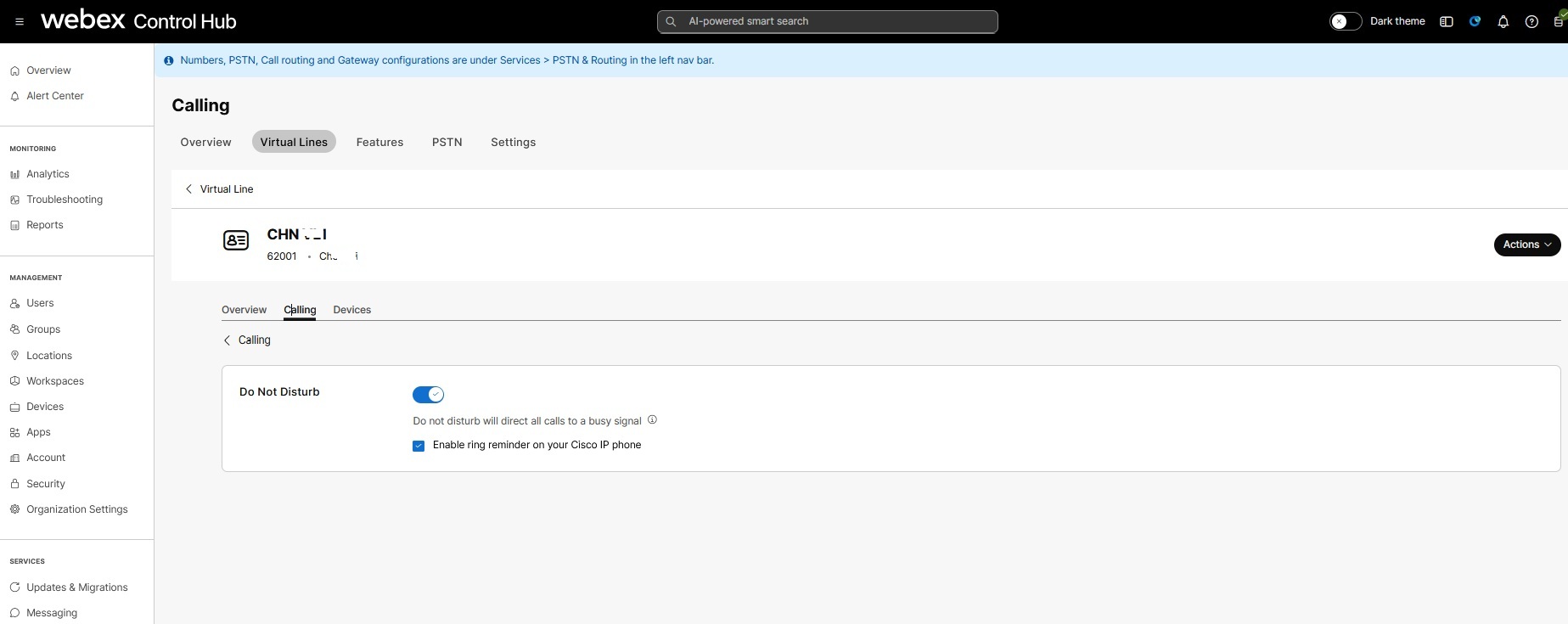 |
| 5 |
Attiva Non disturbare. |
| 6 |
Seleziona la casella di selezione Abilita suoneria di promemoria sul telefono IP Cisco per inviare una notifica all'utente quando arriva una chiamata. |


